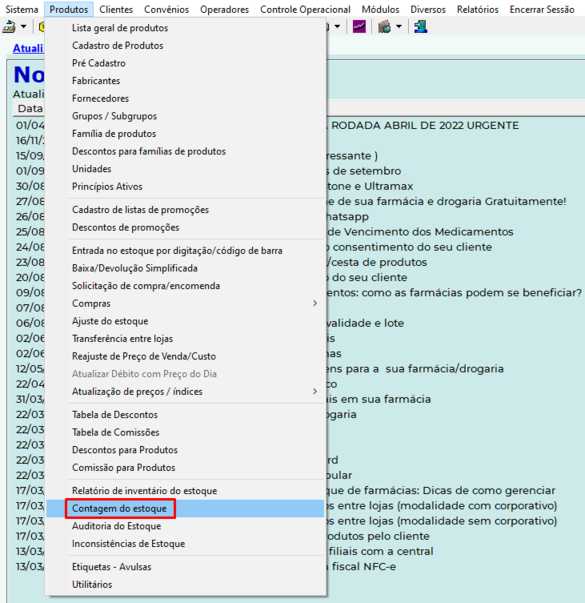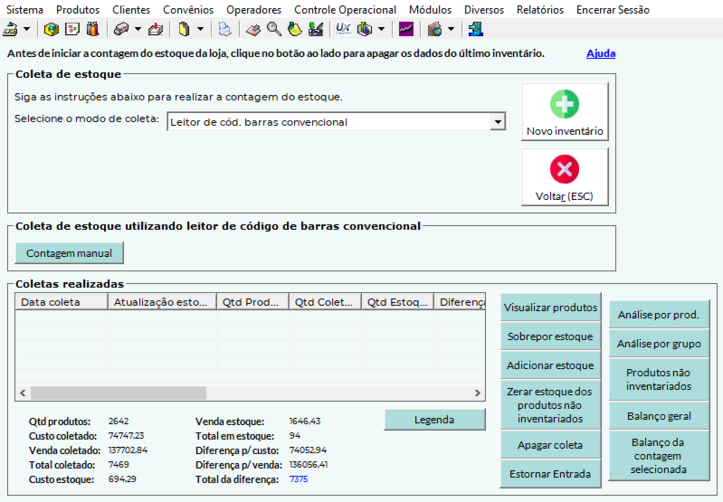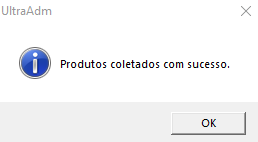Mudanças entre as edições de "ULT-034-CONTAGEM DO ESTOQUE - CONTAGEM MANUAL"
| Linha 4: | Linha 4: | ||
Para entrar nessa função entre no '''ULTRAADM''', '''PRODUTOS''', '''CONTAGEM''' '''DO''' '''ESTOQUE''', conforme mostra a tela abaixo: | Para entrar nessa função entre no '''ULTRAADM''', '''PRODUTOS''', '''CONTAGEM''' '''DO''' '''ESTOQUE''', conforme mostra a tela abaixo: | ||
| − | [[Arquivo: | + | |
| + | [[Arquivo:Ult34a.png|603x603px]] | ||
| + | |||
Ao clicar em '''CONTAGEM''' '''DO''' '''ESTOQUE''' aparecerá a tela abaixo: | Ao clicar em '''CONTAGEM''' '''DO''' '''ESTOQUE''' aparecerá a tela abaixo: | ||
| − | [[Arquivo: | + | |
| + | [[Arquivo:Ult34b.png|723x723px]] | ||
| + | |||
Se for um '''NOVO''' '''INVENTARIO''' clique em '''NOVO''' '''INVENTARIO''' na tela acima e os inventários anteriores serão apagados: | Se for um '''NOVO''' '''INVENTARIO''' clique em '''NOVO''' '''INVENTARIO''' na tela acima e os inventários anteriores serão apagados: | ||
| − | Para iniciar a contagem clique na Tela acima em '''CONTAGEM''' '''MANUAL''' | + | Para iniciar a contagem clique na Tela acima em '''CONTAGEM''' '''MANUAL.''' |
| − | + | ||
| − | + | Voce poderá utilizar o Leitor de códigos de Barra ou digitar o nome do produto e verá a tela abaixo: | |
| − | [[Arquivo: | + | |
| + | [[Arquivo:Ult34c.png]] | ||
Na tela acima, após passar o leitor nos Produtos a serem contados, clique em '''CONCLUIR''' e o sistema mostrará a tela: | Na tela acima, após passar o leitor nos Produtos a serem contados, clique em '''CONCLUIR''' e o sistema mostrará a tela: | ||
| − | [[Arquivo: | + | [[Arquivo:Ult34d.png|centro]] |
Procure a cada contagem contar mais ou menos 100 itens e depois clicar em '''CONCLUIR'''. | Procure a cada contagem contar mais ou menos 100 itens e depois clicar em '''CONCLUIR'''. | ||
Caso haja uma queda de energia e você perder a contagem. | Caso haja uma queda de energia e você perder a contagem. | ||
| − | [[Arquivo: | + | |
| + | [[Arquivo:Ult34e.png|736x736px]] | ||
Na tela acima você poderá clicar na contagem e em '''VISUALIZAR''' '''PRODUTOS''' e o sistema mostrar os Produtos '''INVENTARIADOS'''. | Na tela acima você poderá clicar na contagem e em '''VISUALIZAR''' '''PRODUTOS''' e o sistema mostrar os Produtos '''INVENTARIADOS'''. | ||
| − | Após toda a contagem você poderá clicar em cima da '''CONTAGEM''' e clicar em '''SOBREPOR''' '''ESTOQUE'''. Ao clicar nessa opção o sistema irá sobrepor o estoque do | + | Após toda a contagem você poderá clicar em cima da '''CONTAGEM''' e clicar em '''SOBREPOR''' '''ESTOQUE'''. Ao clicar nessa opção o sistema irá sobrepor o estoque do Produto. Nesse caso os Produtos que não foram inventariados e tiverem estoque no Sistema, continuarão com o respectivo estoque. Quando você clicar em todas as contagens e '''SOBREPOR''' '''O''' '''ESTOQUE''', você deverá clicar no botão '''PRODUTOS''' '''NÃO''' '''INVENTARIADOS''' e o sistema mostrará os produtos que tem estoque no computador e não foram inventariados. Você também poderá fazer uma comparação entre a '''CONTAGEM''' e a situação anterior '''ANTES''' '''DA''' '''CONTAGEM''' clique em: '''ANALISE POR PROD''' e verá o relatório de divergências. |
| − | |||
| − | |||
Se na tela abaixo você clicar em '''ADICIONAR''' '''ESTOQUE''' antes de clicar nessa função entre no Item: '''[[ULT-035-ZERAR O ESTOQUE|ULT-035-ZERAR ESTOQUE]].''' | Se na tela abaixo você clicar em '''ADICIONAR''' '''ESTOQUE''' antes de clicar nessa função entre no Item: '''[[ULT-035-ZERAR O ESTOQUE|ULT-035-ZERAR ESTOQUE]].''' | ||
[[Category:UltraPDV]] | [[Category:UltraPDV]] | ||
[[Category:Contagem do Estoque]] | [[Category:Contagem do Estoque]] | ||
Edição atual tal como às 19h10min de 11 de julho de 2022
Assista também o vídeo tutorial: https://youtu.be/WPminJA84zk
Para esta contagem não há necessidade de um LEITOR ESPECIAL, basta ter um simples leitor de código de barras.
Para entrar nessa função entre no ULTRAADM, PRODUTOS, CONTAGEM DO ESTOQUE, conforme mostra a tela abaixo:
Ao clicar em CONTAGEM DO ESTOQUE aparecerá a tela abaixo:
Se for um NOVO INVENTARIO clique em NOVO INVENTARIO na tela acima e os inventários anteriores serão apagados:
Para iniciar a contagem clique na Tela acima em CONTAGEM MANUAL.
Voce poderá utilizar o Leitor de códigos de Barra ou digitar o nome do produto e verá a tela abaixo:
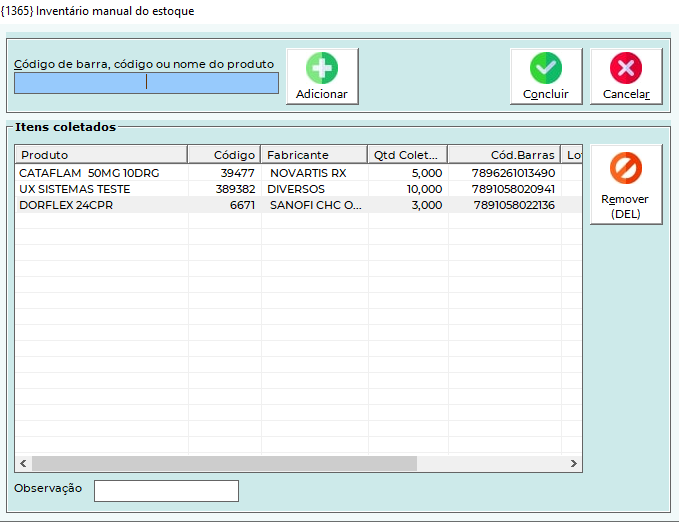 Na tela acima, após passar o leitor nos Produtos a serem contados, clique em CONCLUIR e o sistema mostrará a tela:
Na tela acima, após passar o leitor nos Produtos a serem contados, clique em CONCLUIR e o sistema mostrará a tela:
Procure a cada contagem contar mais ou menos 100 itens e depois clicar em CONCLUIR.
Caso haja uma queda de energia e você perder a contagem.
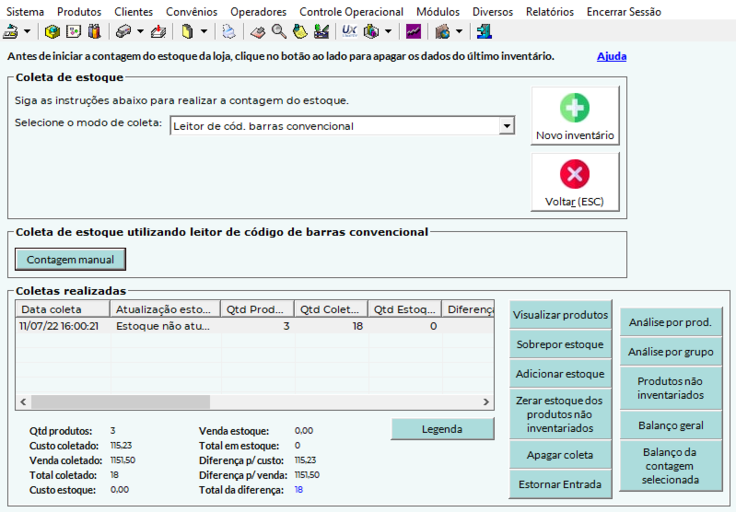 Na tela acima você poderá clicar na contagem e em VISUALIZAR PRODUTOS e o sistema mostrar os Produtos INVENTARIADOS.
Na tela acima você poderá clicar na contagem e em VISUALIZAR PRODUTOS e o sistema mostrar os Produtos INVENTARIADOS.
Após toda a contagem você poderá clicar em cima da CONTAGEM e clicar em SOBREPOR ESTOQUE. Ao clicar nessa opção o sistema irá sobrepor o estoque do Produto. Nesse caso os Produtos que não foram inventariados e tiverem estoque no Sistema, continuarão com o respectivo estoque. Quando você clicar em todas as contagens e SOBREPOR O ESTOQUE, você deverá clicar no botão PRODUTOS NÃO INVENTARIADOS e o sistema mostrará os produtos que tem estoque no computador e não foram inventariados. Você também poderá fazer uma comparação entre a CONTAGEM e a situação anterior ANTES DA CONTAGEM clique em: ANALISE POR PROD e verá o relatório de divergências.
Se na tela abaixo você clicar em ADICIONAR ESTOQUE antes de clicar nessa função entre no Item: ULT-035-ZERAR ESTOQUE.